En estos tiempos de avances tecnológicos y dispositivos de alta gama, es fácil entretenerse en la carretera. Los dispositivos como el iPad, el iPhone, etc. tienen gran versatilidad para reproducir videos en tu smartphone u otros dispositivos, pero el problema está en el limitado espacio en disco de estos dispositivos. Es posible que te encuentres esta situación cuando tengas varios archivos grandes pero poco espacio en disco, lo que te dificulta importar o guardar vídeos en tu dispositivo. Para los usuarios de Mac, comprimir un archivo requiere de un poco de habilidades. En este artículo, obtendrás una guía detallada para comprimir archivos WMV.
Comprime Archivos WMV con el Mejor Compresor de Video WMV para Mac/Windows
Para hacer los archivos WMV más pequeños, la mejor solución es convertir y comprimir WMV en MacOS 10.7 y posterior o Windows 10/8/7/XP/Vista. Sin embargo, en este proceso existe la posibilidad de perder calidad del video. Entonces, ¿cómo convertir archivos WMV con alta calidad? Aquí te mostramos los mejores métodos que te ayudarán a convertir y comprimir archivos WMV en videos de alta calidad con UniConverter. Este programa viene con códecs de vídeo eficaces y de alta eficiencia para que tus archivos WMV se compriman sin pérdida de calidad. Además, lo hace con una rápida conversión, especialmente en la compresión de WMV en lotes.
Conversor de Video - UniConverter
Obtén el Mejor Compresor de Vídeo WMV:
- Flexibilidad - No tienes que preocuparte por el tipo de videos que vayas a convertir, ya que esta herramienta convierte más de 150 formatos de vídeo y audio diferentes.
- Velocidad - UniConverter es un conversor muy rápido, trabajando a velocidades de 90X. Esto significa que el tiempo ya no será un problema cuando estés convirtiendo tus videos.
- Calidad – Los usuarios se quejan a menudo de la pérdida de calidad en sus videos después de la conversión. Este ya no es el caso con UniConverter. Obtienes la misma calidad de vídeo que en el archivo de origen.
- Editor de Video - UniConverter viene con un editor de vídeo que te permite realizar cambios en tus videos antes de convertirlos
- Creador DVD - Puedes grabar videos en DVD usando UniConverter.
- Descargador de Video - Puedes descargar videos online de más de 1.000 sitios web populares como YouTube, VEVO y Vimeo.
Cómo Comprimir Videos WMV con UniConverter
Paso 1. Añade los archivos WMV al Conversor de Vídeo
Descarga UniConverter, y cuando termine la instalación, ábralo para importar los archivos WMV arrastrando y soltándolos desde el Finder al programa, o ves a "Añadir Archivos".

Paso 2. Realiza los ajustes de compresión
Hay dos formas de comprimir archivos WMV:
1. Convirtiendo MOV a otro formato de video, como FLV, lograrás un tamaño de archivo más pequeño. Puedes elegir el formato de salida haciendo clic en el icono de formato de la barra de elementos y abriendo la lista Formato. Aquí se recomienda FLV porque es un formato de video muy comprimido que es adoptado por la mayoría de los sitios de intercambio de video como YouTube.
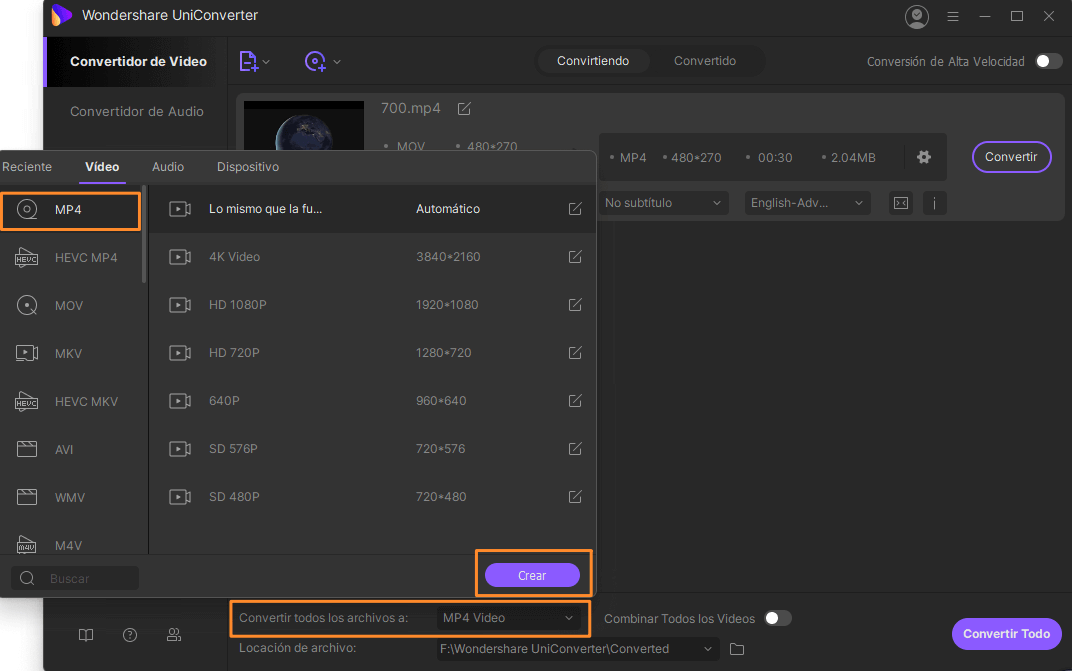
2. Si deseas conservar el formato WMV, puedes seleccionar WMV en la lista de formatos de vídeo e ir a "Preset" o "Ajustes de Codificación". Tendrás que elegir una resolución más pequeña, lo cual te ayudará reducir el tamaño del archivo. Además, debes reducir la velocidad de fotogramas y la velocidad de bits, lo que te ayudará a mantener el tamaño del archivo más pequeño.
Paso 3. Inicia la compresión del vídeo WMV
Cuando todo esté correcto, haz clic en el botón "Convertir" y el resto será terminado automáticamente por este conversor WMV. En un rato, obtendrás tus archivos de vídeo WMV en tamaño más pequeño.
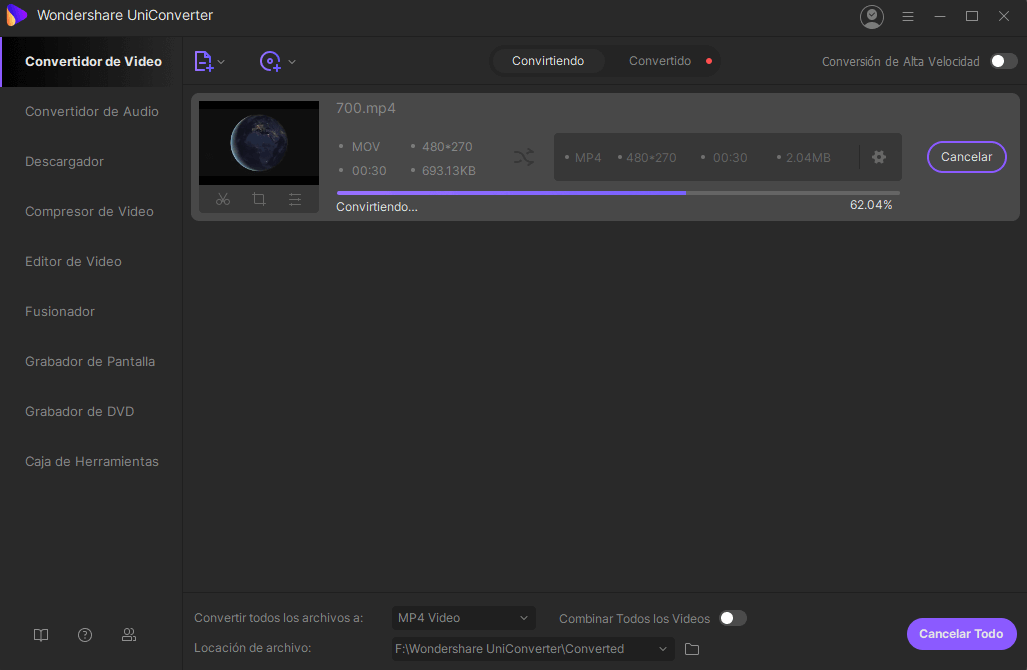
Consejo 1: Una Forma Gratuita de Comprimir Archivos WMV en Mac/Windows
Hay muchos freeware disponibles y que son una gran ayuda a la hora de comprimir archivos WMV y reducir el tamaño del archivo para subirlo más fácilmente a la web. Uno de los mejores freeware para este propósito es Window Movie Maker. Viene preinstalado en Windows, pero si no es el caso, puedes descargarlo e instalarlo fácilmente desde el sitio web de Microsoft. Siguiendo estos sencillos pasos podrás comprimir un video para cargarlo en YouTube:
1. Ves al "Menú Inicio" y abre Window Movie Maker
2. Importa el vídeo que deseas comprimir haciendo clic en "Importar Video"
3. Ves a "Archivo" y luego haz clic en "Guardar Archivo de Película"
4. Selecciona la ubicación exacta en tu ordenador donde deseas guardar tu archivo
5. Aquí viene una pequeña ventana con el nombre "Ajustes de Película"
6. Aquí sólo tienes que seleccionar el ajuste seleccionando "Otros ajustes"
7. Tendrás una lista desplegable con muchas opciones predefinidas
8. Será mejor seleccionar "Video para banda ancha (340 kbps)", pero también puedes elegir otra opción de acuerdo a tus necesidades
9. Obtendrás tu video comprimido
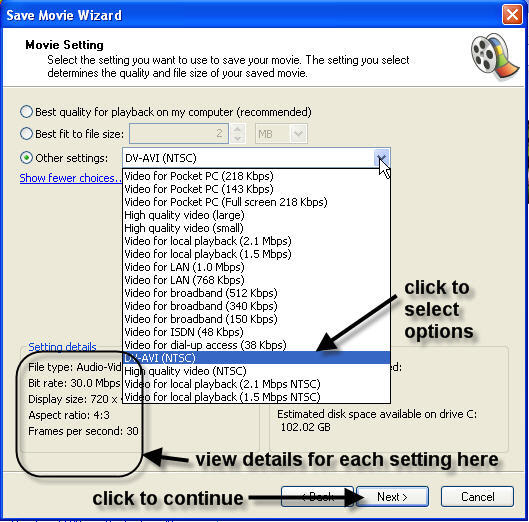
Pros:
- Es totalmente gratis.
- Fácil de usar, especialmente para los no profesionales.
- Herramienta perfecta con una variedad de opciones predefinidas para comprimir archivos.
- Ayuda en la edición
Contras:
- Es limitado en muchos aspectos
- No es perfecta para usuarios profesionales
- Actualizaciones limitadas disponibles
- Una diferente versión del mismo producto confunde a los usuarios
Consejos 2: Por Qué Necesitas Comprimir Archivos WMV
Como hemos dicho anteriormente, un archivo comprimido es más fácil de cargar en sitios web, y ocupa menos espacio en tus dispositivos. Se necesita menos tiempo y, por tanto, es más económico. Los archivos comprimidos también son compatibles con dispositivos de Apple como iPhone, MacBook, MacBook Pro, iPod, iPad y, en general, todos los dispositivos de Apple, siempre que los conviertas primero.
